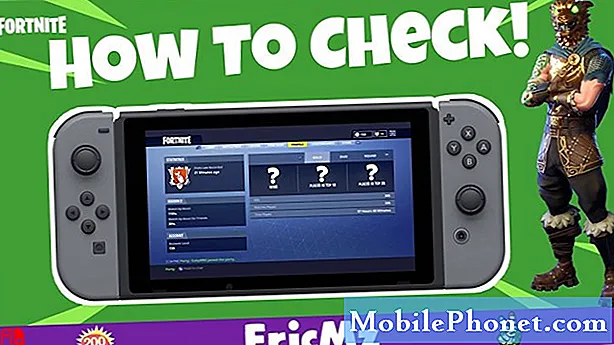Samsung Galaxy A7: n näytön välkkyvä ongelma voi olla merkki vakavasta laitteisto- tai laiteohjelmisto-ongelmasta. Tässä vaiheessa emme kuitenkaan tiedä varmasti, mikä ongelma puhelimessasi on, minkä vuoksi meidän on tehtävä vianetsintä. Vianmääritys perustuu omiin kokemuksiimme sekä lukijamme kokemuksiin, jotka tiettävästi kohtaavat vastaavia ongelmia aiemmin.

Ongelmien karttoittaminen: Ymmärrän, että olet jo tehnyt muutaman vianetsintävaiheen saadaksesi ongelman lajittelemaan turhaan, joten ehdotamme lisää, jotta voimme selvittää ongelman. Tästä huolimatta ehdotan, että teet tämän:
Vaihe 1: Käynnistä puhelin uudelleen vikasietotilassa ja tarkkaile, vilkkuuko näyttö edelleen
Ensinnäkin haluamme tietää, onko joillakin kolmannen osapuolen elementeillä jotain tekemistä tämän ongelman kanssa, minkä vuoksi sinun on tehtävä se. Se ei korjaa ongelmaa, mutta vastaa kysymykseemme. Jos ongelma ei näy tässä tilassa, epäilymme vahvistuu.
Tässä ovat vaiheet puhelimen käynnistämiseksi vikasietotilassa:
- Sammuta laite.
- Paina virtanäppäintä ja pidä sitä painettuna mallinimen näytön jälkeen.
- Kun “SAMSUNG” tulee näyttöön, vapauta virtapainike.
- Paina heti virtapainikkeen vapauttamisen jälkeen äänenvoimakkuuden vähennyspainiketta ja pidä sitä painettuna.
- Pidä äänenvoimakkuuden vähennyspainiketta painettuna, kunnes laite on käynnistynyt uudelleen.
- Vikasietotila näkyy ruudun vasemmassa alakulmassa.
- Vapauta äänenvoimakkuuden vähennyspainike, kun näet vikasietotilan.
- Poista ongelman aiheuttavat sovellukset.
Jos näyttö ei vilku tässä tilassa, yhden tai joidenkin asentamiesi kolmannen osapuolen sovellusten on oltava ongelman aiheuttajia. Sinun täytyy löytää se ja päivittää, nollata tai jopa poistaa sellaiset, joiden uskot aiheuttavan ongelman.
Kuinka päivittää sovelluksia Galaxy A7: ssä
- Napauta aloitusnäytössä Sovellukset-lokeroa.
- Napauta Play Kauppa.
- Napauta valikkonäppäintä ja napauta sitten Omat sovellukset. Pidä sovelluksesi päivitettynä automaattisesti napauttamalla Valikko> Asetukset ja valitsemalla valintaruutu napauttamalla Automaattinen päivitys.
- Valitse yksi seuraavista vaihtoehdoista:
- Napauta Päivitä [xx] päivittääksesi kaikki sovellukset saatavilla olevilla päivityksillä.
- Napauta yksittäistä sovellusta ja napauta sitten Päivitä päivittääksesi yhden sovelluksen.
Kuinka tyhjentää sovelluksen välimuisti ja tiedot Galaxy A7: ssä
- Napauta aloitusnäytössä Sovellukset-lokeroa.
- Napauta Asetukset> Sovellukset.
- Napauta haluamaasi sovellusta oletusluettelossa tai napauta kolmen pisteen kuvaketta> Näytä järjestelmäsovellukset näyttääksesi esiasennetut sovellukset.
- Napauta Tallennus.
- Napauta Tyhjennä tiedot ja napauta sitten OK.
- Napauta Tyhjennä välimuisti.
Sovellusten poistaminen Galaxy A7: stä
- Napauta aloitusnäytössä Sovellukset-lokeroa.
- Napauta Asetukset> Sovellukset.
- Napauta haluamaasi sovellusta oletusluettelossa tai napauta kolmen pisteen kuvaketta> Näytä järjestelmäsovellukset näyttääksesi esiasennetut sovellukset.
- Napauta haluamaasi sovellusta.
- Napauta Poista asennus.
- Vahvista napauttamalla Poista uudelleen.
Jos näytön välkkymisongelma esiintyy edelleen myös vikasietotilassa, sinun on siirryttävä seuraavaan vaiheeseen.
Vaihe 2: Yritä poistaa kaikki järjestelmän välimuistit, jotta ne korvataan
Ei ole takeita siitä, että ongelma korjataan tällä menettelyllä, mutta sinun on tehtävä se, koska on aina mahdollista, että välkkymisen syynä ovat vialliset välimuistit. Sinun tarvitsee vain käynnistää puhelin uudelleen palautustilassa ja pyyhkiä välimuistiosio. Sinulla ei ole pääsyä yksittäisiin välimuistiin, joten sinun on tyhjennettävä välimuistiosion koko sisältö ja tehtävä se seuraavasti:
- Sammuta laite.
- Pidä äänenvoimakkuuden lisäysnäppäintä ja Koti-näppäintä painettuna ja paina sitten virtapainiketta.
- Kun Android-logo tulee näkyviin, vapauta kaikki avaimet (”Asennetaan järjestelmäpäivitystä” näkyy noin 30–60 sekunnin ajan, sitten ”Ei komentoa” ennen Android-järjestelmän palautusvalikkovaihtoehtojen näyttämistä).
- Korosta "pyyhi välimuistiosio" painamalla äänenvoimakkuuden vähennyspainiketta useita kertoja.
- Paina virtapainiketta valitaksesi.
- Korosta ”kyllä” painamalla äänenvoimakkuuden vähennyspainiketta ja valitse se painamalla virtapainiketta.
- Kun pyyhi välimuistiosio on valmis, ”Käynnistä järjestelmä uudelleen nyt” on korostettu.
- Käynnistä laite uudelleen painamalla virtapainiketta.
Älä huoli, tämä menettely on turvallinen sekä puhelimellesi että tiedoillesi, koska tiedostoja ei poisteta, mutta se on erittäin tehokas laiteohjelmistoon liittyvissä ongelmissa. Jos ongelma ilmenee kuitenkin tämän jälkeen, siirry seuraavaan vaiheeseen.
Vaihe 3: Varmuuskopioi tiedostot ja tiedot ja palauta puhelin
Olet jo yrittänyt korjata ongelman turhaan ja olet noudattanut muutamaa yllä olevaa menettelyä, mutta ongelma jäi. Joten on aika tehdä nollaus, mutta puhelimen sisäiseen muistiin tallentamasi tiedostot poistetaan, joten sinun on tehtävä varmuuskopio. Tämän jälkeen poista puhelimesi tehdasasetusten suojaus käytöstä, jotta et lukitsisi sitä.
Kuinka palauttaa tehdasasetusten palautus Galaxy A7: ssä
- Napauta aloitusnäytössä Sovellukset-lokeroa.
- Napauta Asetukset> Pilvi ja tilit.
- Napauta Tilit.
- Napauta Google.
- Napauta Google ID -sähköpostiosoitettasi, jos useita tilejä on määritetty. Jos sinulla on useita tilejä, sinun on toistettava nämä vaiheet jokaiselle tilille.
- Napauta kolmen pisteen kuvaketta.
- Napauta Poista tili.
- Napauta POISTA TILI.
Kuinka nollata Samsung Galaxy A7
Puhelimen palauttamiseksi on oikeastaan kaksi perustapaa, ja ensimmäinen tapahtuu palautustilassa ...
- Sammuta laite.
- Pidä äänenvoimakkuuden lisäysnäppäintä ja Koti-näppäintä painettuna ja paina sitten virtapainiketta.
- Kun Android-logo tulee näkyviin, vapauta kaikki avaimet (”Asennetaan järjestelmäpäivitystä” näkyy noin 30–60 sekunnin ajan, sitten ”Ei komentoa” ennen Android-järjestelmän palautusvalikkovaihtoehtojen näyttämistä).
- Paina äänenvoimakkuuden vähennyspainiketta useita kertoja korostaaksesi "pyyhi tiedot / tehdasasetusten palautus".
- Paina virtapainiketta valitaksesi.
- Paina äänenvoimakkuuden vähennyspainiketta, kunnes ”Kyllä - poista kaikki käyttäjätiedot” on korostettu.
- Valitse virtapainike painamalla virtapainiketta.
- Kun perusasetusten palautus on valmis, ”Käynnistä järjestelmä uudelleen nyt” on korostettu.
- Käynnistä laite uudelleen painamalla virtapainiketta.
Voit myös nollata puhelimesi Asetukset-valikosta…
- Napauta aloitusnäytössä Sovellukset-lokeroa.
- Napauta Asetukset> Pilvi ja tilit.
- Napauta Varmuuskopioi ja palauta.
- Napauta haluttaessa Varmuuskopioi tietoni siirtääksesi liukusäätimen PÄÄLLE tai POIS.
- Napauta tarvittaessa Palauta palauttaaksesi liukusäätimen PÄÄLLE tai POIS.
- Napauta Takaisin-painiketta Asetukset-valikkoon ja napauta Yleinen hallinta> Palauta> Tehdasasetusten palautus.
- Napauta Palauta.
- Jos näytön lukitus on käytössä, kirjoita kirjautumistiedot.
- Napauta Jatka.
- Napauta Poista kaikki.
Jos välkkyminen jatkuu, se saattaa olla ongelma laitteistossa. Sinun on saatava laite tarkastamaan teknikon.
Ota yhteyttä meihin
Olemme aina avoimia ongelmallesi, kysymyksiisi ja ehdotuksiisi, joten ota rohkeasti yhteyttä täyttämällä tämä lomake. Tämä on ilmainen palvelumme, jota emme veloita sinulta senttiäkään. Huomaa kuitenkin, että saamme satoja sähköposteja päivittäin, ja on mahdotonta vastata jokaiseen niistä. Mutta voit olla varma, että luemme jokaisen saamamme viestin. Niille, joille olemme auttaneet, levitä sanaa jakamalla viestit ystävillesi tai vain pitämällä Facebook- ja Google+ -sivumme tai seuraamalla meitä Twitterissä.